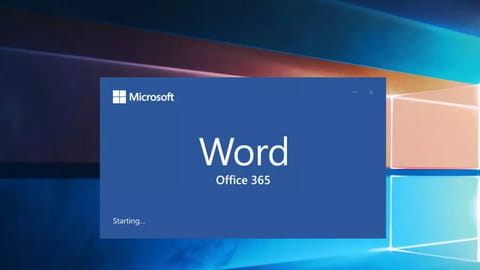
Cómo hacer una línea de tiempo creativa en Word: paso a paso
Cómo hacer una línea de tiempo creativa en Word: paso a paso
Una línea de tiempo permite presentar en orden cronológico una secuencia de eventos sobre un tema en particular. Word incluye una herramienta específica para ello con varias funciones de edición como cambio de colores por evento o formato de texto, entre otras opciones, para que des rienda suelta a tu creatividad en tus tareas o trabajo.
¿Cómo crear una línea del tiempo en Word?
Si necesitas crear una línea de tiempo con fechas y eventos en alguna parte de tu documento Word, puedes utilizar la herramienta de dibujo denominada SmartArt. Para comenzar, sigue estos pasos:
Crear una línea temporal
- Abre Word y haz clic en la parte del documento donde deseas insertar la línea de tiempo.
- Enseguida, ve a Insertar y, en el grupo Ilustraciones, haz clic en la función SmartArt.
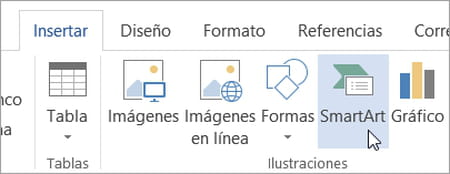
- En la ventana que aparecerá, haz clic en Proceso, elige uno de los procesos, por ejemplo, Proceso básico y haz clic en Aceptar.
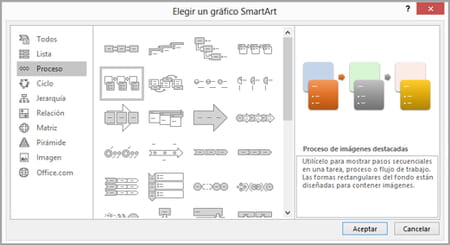
- A continuación, haz clic en la flecha que se encuentra a la izquierda del primer cuadro de texto para abrir el panel de edición.
- Ingresa el texto que desees que aparezca en cada uno de los cuadros de texto.
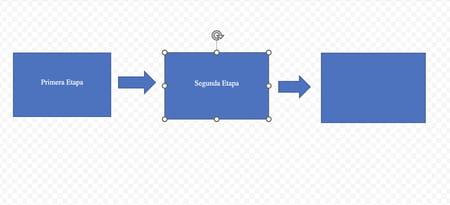
- Si deseas añadir más cuadros de texto presiona Enter.
- Para cambiar el color de los cuadros de texto, ve a Herramientas de SmartArt > Diseña > Cambiar colores y elige la combinación de colores que desees.
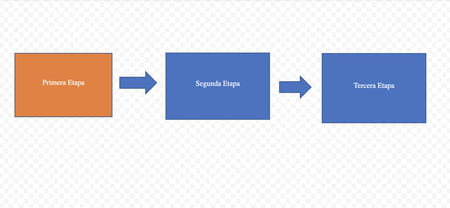
Editar una línea de tiempo
Si quieres hacer una línea de tiempo creativa con un estilo más atractivo, también puedes elegir uno de los Estilos SmartArt, modificando además el tipo de letra, los colores de fondo, etc.
- Haz clic en la pestaña inferior derecha que encuentras al hacer clic en la línea de tiempo.
- En Herramientas de SmartArt selecciona Diseño para desplegar las opciones y elige la que más te guste.
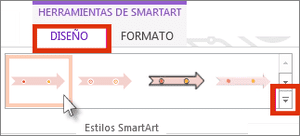
- En la misma pestaña de Herramientas de SmartArt podrás elegir otras opciones como Cambiar colores o Cambiar el diseño.
¿Tienes más preguntas relacionadas con Word? ¡Consulta nuestro foro!

